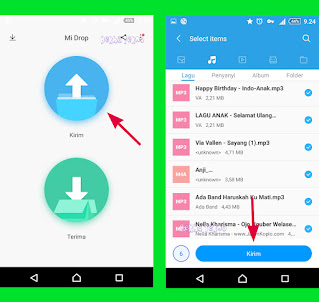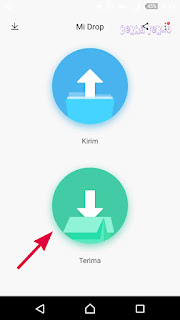√ Previous Cara Dan MUdah Memindahkan Foto Antar Handphone Lain
Cara Kirim Gambar, Video, Kontak Dan File Apapun Ke Hp Lain Tanpa Internet - Pada kesempatan kali ini yang Alhamdulillah masih diberikan kesempatan untuk menuliskan sebuah artikel yang semoga saja dapat bermanfaat buat para pembaca dimanapun anda berada.
Artikel yang sedang saya tulis ini bertema tentang cara mengirim kan file atau transfer file ke Hp lain tanpa menggunakan koneksi internet.
Cara Mengirim file media yang berupa gambar, video serta file penting lain seperti kontak dan beberapa data pribadi misalnya, itu biasanya dilakukan pada saat membeli sebuah handphone baru.
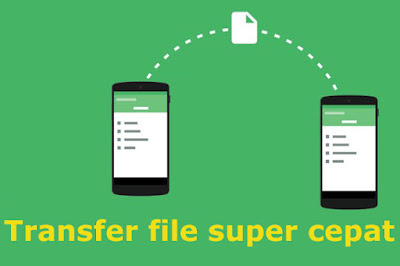
Yang dilakukan terlebih dulu biasanya adalah memindahkan data data yang lama ke handphone yang baru. Dan untuk melakukan hal tersebut pasti membutuhkan transfer waktu yang cepat.
Tentu saja untuk dapat melakukan hal tersebut tanpa aplikasi akan terasa lambat dan hal tersebut sudah pernah saya coba dengan cara menggukana akses Wifi yang salilng terhubung.
Namun kerap kali gagal dalam pada saat mengirim file dan juga selalu menampilkan notifikasi yang tidak kita inginkan.
Misalnya saja pesan notifikasi yang muncul adalah "Apakah anda ingin menerima file dari bla bla bla". Hal tersebut selalu muncul pada saat berhasil terkirim satu file secara bertahap dan kerap sekali muncul. Tentu akan mereptokan sekali bukan? Nah, kali inianda tidak perlu lagi merasakan masalah tersebut.
Baca juga: Cara Mengembalikan Foto Yang Terhapus diHp Menggunakan FonePaw
Dengan menggunakan aplikasi yang akan saya saya bagikan disini tentu saja akan terasa lebih mudah dalam hal mentransfer file anda yang berupa gambar, video ataupun file lainnya. Dan seperti yang sudah seperti saya sebutkan tadi, bahwa Aplikasi yang akan kita gunakan untuk mentransfer file itu adalah tanpa menggunakan koneksi internet sama sekali.
Nama aplikasi yang berfungsi untuk mengirim file ke lain Hp tersebut adalah adalah Mi Drop yang merupakan aplikasi pengirim file paling cepat diantara aplikasi lainnya. Dan yang lebih hebatnya lagi jika pada saaat mengalami error atau terganggu karena sebab, aplikasi Mi Drop ini akan dapat meneruskan kembali tanpa harus mengulangi dari awal lagi.
Pada langkah pertama yang akan saya tulis disini adalah cara mengirim file dengan menggunakan aplikasi Mi Drop. Aplikasi Mi Drop dibuat oleh sekelompok produsen pengembang aplikasi android terpercaya yang sudah didownload hingga 10jutaan pengguna aktif.
Cara Transfer File Menggunakan Mi Drop Ke Hp Lain
Biasanya aplikasi yang kita download pada Googe Play Store yang berfungsi untuk mentransfer file memiliki kekurangan yaitu harus terhubung dalam satu jaringan.
Namun dengan menggunakan aplikasi yang bernama Mi Drop ini tidaklah membutuhkan yang namanya koneksi internet maupun harus berada dalam satu jaringan.
Baca juga: 3 Cara Mengetahui Isi Pesan Whatsapp Orang Lain (Sadap) Tanpa Ketahuan Di Jamin Work 100%
Anda dapat mengirmkan file jenis apapun dengan menggunakan aplikasi Mi Droup ini yang dapat anda unduh pada Google Play Store secara gratis dan tidak ribet juga untuk cara menggunakan aplikasi tersebut.
Untuk ukuran filenya pun tidak lah besar hanya 4,2MB saja. Maka sudah tentu tidak akan membebani kinerja smartphone yang anda gunakan saat ini.
Selain itu aplikasi Mi Droup ini juga dapat digunakan pada Operasi sitem android apapun. Maka buat anda yang menggunakan android dengan dengan OS Jelly bean tidak lah perlu risau.
Langkah Langkah:
1. Download terlebih dahulu aplikasi Mi Drop melalui Google Play Store diHandphone anda, atau dapat juga melalui link ini dan langsung mengakses ke aplikasi Mi Drop. ►Download Mi Drop
2. Kemudian pada handphone satunya yang akan menerima file juga diwajibkan untuk mendownload Mi Drop pada Google Play Store melalui link diatas agar lebih mudah.
3. Buka aplikasi Mi Drop setelah selesai dan terinstal pada smartphone pengirim yang anda gunakan saat ini, dan tap pada Kirim kemudian cari file yang ingin anda transfer lalu pilih Kirim.
4. Kemudian tunggu hingga Mi Drop menemukan perangkat lain yang disekitarnya.
5. Pada smartphone yang akan menerima file, buka juga aplikasi Mi Drop lalu tap pada Terima.
6. Tunggu hingga Mi Drop menerima notifikasi pesan untuk menerima file dari smartphone yang satunya. Dan bila sudah muncul pesan untuk menerima file tekan saja Terima atau Oke.
7. Waktu yang dibutuhkan untuk mentransfer tergantung pada banyak dan besarnya file file yang anda kirimkan.
8. Selesai.
Baca juga: Cara Kirim File Dari Hp Ke Laptop Tanpa Kabel Usb Dengan Mudah Via SHAREit
Berbicara tentang kecepatan aplikasi Mi Drop dalam urusan berbagi file seperti gambar, video, musik, aplikasi ataupun dokumen penting lainnya memang saya seniri mengakui bahwa kecepatan transfernya 2x lipat melebihi kecepatan transfer menggunakan Bluetooth.
Demikian tadi kiranya yang dapat saya sampaikan pada kesempatan kali ini dan tidak lupa saya mengucapkan terima kasih buat yang sudah berkunjung ke Blog Bekha Tekno.
Misalnya saja pesan notifikasi yang muncul adalah "Apakah anda ingin menerima file dari bla bla bla". Hal tersebut selalu muncul pada saat berhasil terkirim satu file secara bertahap dan kerap sekali muncul. Tentu akan mereptokan sekali bukan? Nah, kali inianda tidak perlu lagi merasakan masalah tersebut.
Baca juga: Cara Mengembalikan Foto Yang Terhapus diHp Menggunakan FonePaw
Dengan menggunakan aplikasi yang akan saya saya bagikan disini tentu saja akan terasa lebih mudah dalam hal mentransfer file anda yang berupa gambar, video ataupun file lainnya. Dan seperti yang sudah seperti saya sebutkan tadi, bahwa Aplikasi yang akan kita gunakan untuk mentransfer file itu adalah tanpa menggunakan koneksi internet sama sekali.
Nama aplikasi yang berfungsi untuk mengirim file ke lain Hp tersebut adalah adalah Mi Drop yang merupakan aplikasi pengirim file paling cepat diantara aplikasi lainnya. Dan yang lebih hebatnya lagi jika pada saaat mengalami error atau terganggu karena sebab, aplikasi Mi Drop ini akan dapat meneruskan kembali tanpa harus mengulangi dari awal lagi.
Pada langkah pertama yang akan saya tulis disini adalah cara mengirim file dengan menggunakan aplikasi Mi Drop. Aplikasi Mi Drop dibuat oleh sekelompok produsen pengembang aplikasi android terpercaya yang sudah didownload hingga 10jutaan pengguna aktif.
Cara Transfer File Menggunakan Mi Drop Ke Hp Lain
Biasanya aplikasi yang kita download pada Googe Play Store yang berfungsi untuk mentransfer file memiliki kekurangan yaitu harus terhubung dalam satu jaringan.
Namun dengan menggunakan aplikasi yang bernama Mi Drop ini tidaklah membutuhkan yang namanya koneksi internet maupun harus berada dalam satu jaringan.
Baca juga: 3 Cara Mengetahui Isi Pesan Whatsapp Orang Lain (Sadap) Tanpa Ketahuan Di Jamin Work 100%
Anda dapat mengirmkan file jenis apapun dengan menggunakan aplikasi Mi Droup ini yang dapat anda unduh pada Google Play Store secara gratis dan tidak ribet juga untuk cara menggunakan aplikasi tersebut.
Untuk ukuran filenya pun tidak lah besar hanya 4,2MB saja. Maka sudah tentu tidak akan membebani kinerja smartphone yang anda gunakan saat ini.
Selain itu aplikasi Mi Droup ini juga dapat digunakan pada Operasi sitem android apapun. Maka buat anda yang menggunakan android dengan dengan OS Jelly bean tidak lah perlu risau.
Langkah Langkah:
1. Download terlebih dahulu aplikasi Mi Drop melalui Google Play Store diHandphone anda, atau dapat juga melalui link ini dan langsung mengakses ke aplikasi Mi Drop. ►Download Mi Drop
2. Kemudian pada handphone satunya yang akan menerima file juga diwajibkan untuk mendownload Mi Drop pada Google Play Store melalui link diatas agar lebih mudah.
3. Buka aplikasi Mi Drop setelah selesai dan terinstal pada smartphone pengirim yang anda gunakan saat ini, dan tap pada Kirim kemudian cari file yang ingin anda transfer lalu pilih Kirim.
5. Pada smartphone yang akan menerima file, buka juga aplikasi Mi Drop lalu tap pada Terima.
6. Tunggu hingga Mi Drop menerima notifikasi pesan untuk menerima file dari smartphone yang satunya. Dan bila sudah muncul pesan untuk menerima file tekan saja Terima atau Oke.
7. Waktu yang dibutuhkan untuk mentransfer tergantung pada banyak dan besarnya file file yang anda kirimkan.
8. Selesai.
Baca juga: Cara Kirim File Dari Hp Ke Laptop Tanpa Kabel Usb Dengan Mudah Via SHAREit
Berbicara tentang kecepatan aplikasi Mi Drop dalam urusan berbagi file seperti gambar, video, musik, aplikasi ataupun dokumen penting lainnya memang saya seniri mengakui bahwa kecepatan transfernya 2x lipat melebihi kecepatan transfer menggunakan Bluetooth.
Demikian tadi kiranya yang dapat saya sampaikan pada kesempatan kali ini dan tidak lupa saya mengucapkan terima kasih buat yang sudah berkunjung ke Blog Bekha Tekno.